如何快速將MOV壓縮為MP4格式?
更出色的影片品質固然是我們的首選,但與此同時帶來的大量空間佔用也會成為每個人都頭疼的問題。當MOV影片檔案大小超出您的預料時,這個問題將變得更為嚴峻。
由於MOV文件佔用了大量空間,因此大多數人都希望將MOV壓縮為MP4。本文將告訴您,如何將MOV文件壓縮為MP4,而且不會造成影片品質損失。
第1部分:什麼是MOV?
MOV是一種影片容器格式,以MPEG-4檔案格式儲存影片以及其他數據(包括章節、文件資訊等)。該影片格式是專門為Apple的QuickTime程序創建的,但現在很多其他程序已經開始使用它。儘管MOV可以用來儲存高品質的影片,但它最終可能會占用大量儲存空間。
此外,MOV文件與大多數設備不相容,這就是MP4影片檔案格式大展身手的時候。MP4文件除了能減少空間外,還是幾乎所有設備都支持的國際標準影片格式。
第2部分:將MOV文件壓縮為MP4的最佳方法(Windows和Mac)
如果您希望在不損失原始影片品質的情況下將MOV壓縮為MP4,那麼HitPaw Univd會是迄今為止最好的工具。除了提供簡單的用戶界面外,HitPaw Univd還支持同時處理多支影片。關於這款軟體的另一個值得一提的地方是,它還可以幫助您完成多種影片編輯操作。
功能
- 允許您一鍵將MOV影片壓縮為MP4
- 提供簡單的用戶界面
- 不會影響影片品質
- 支持多種影片格式
- 出色的影片編輯功能
-
1.首先,您需要將HitPaw Univd下載並安裝到您的電腦上。
-
第2步:接下來,點擊「工具箱」後,您需要選擇「影片/圖片壓縮」。

-
步驟3:按下齒輪圖示後,您可以選擇偏好的壓縮質量和級別。您可以從格式列表中選擇MP4,然後選擇「預覽」來預覽壓縮效果。點擊「確認」按鈕保存設置。

-
步驟4:按壓縮圖標開始壓縮影片檔案。如果您有快速的網路連接,該過程將只需要幾分鐘。完成影片壓縮後,您可以在輸出文件夾查看編輯後的影片。

優點
- 無影片品質損失
- 提供輕鬆的用戶界面
- 支持Mac和Windows
- 相容多種影片格式
缺點
- 免費版提示功能有限
第3部分:如何免費在線將MOV壓縮為MP4
1. Clideo
除了MOV轉MP4的壓縮軟體之外,您還可以使用在線上MOV轉MP4。Clideo是一款出色的線上影片編輯工具,除了幫助您對影片執行各種編輯處理外,還可以為您免費將MOV文件在線壓縮為MP4。
您選擇Clideo的原因有很多,例如它提供了出色的免費試用版,不會影片品質造成影響。儘管您可能不得不面對工具附帶廣告和浮水印等的問題。
以下是通過Clideo免費在線壓縮MOV的分步指南。-
步驟1:跳轉到Clideo壓縮影片的官方網頁。接下來,您需要單擊「選擇文件」按鈕來上傳要壓縮的影片。您還可以從Dropbox或Google Drive中拖入影片檔案。

-
步驟2:將影片推送到Clideo後,您就可以開始對影片進行所有編輯操作了。接下來,您需要按「格式」按鈕並選擇MP4作為目標影片格式。
-
步驟3:將影片壓縮為MP4檔案格式後,您只需單擊「下載」按鈕即可開始將影片下載到目標文件夾。
優點
- 便於使用
- 無影片品質損失
- 提供免費試用
- 支持Mac和Windows
缺點
- 免費版有浮水印和廣告。
2. VideoCandy
另一個在線將MOV壓縮為MP4的絕妙方法就是使用Video Candy。雖然這款壓縮工具的界面可能會有點難以上手,但您可以用它將MOV文件壓縮為MP4,而且不會損失原始影片品質。
以下是通過Video Candy將MOV文件壓縮為MP4的分步指南。
-
步驟1:訪問Video Candy的官方網站並點擊『壓縮影片』。

-
步驟2:之後,您需要選擇繼續「編輯」,然後選擇「轉換為MP4」。

-
步驟3:單擊「下載文件」開始將MOV轉換為MP4文件。只要您保持快速的網路連接,該過程就不太多的時間。
優點
- 簡單的用戶界面
- 無影片品質損失
缺點
- 可能會彈出廣告
第4部分:有關將MOV壓縮為MP4的常見問題解答
問題1: 為什麼MOV比MP4大這麼多?
答: 由於MOV的質量比MP4好得多,因此與MP4文件相比,MOV的儲存空間也很大。另外,MOV是為QuickTime Mac設計的,這也是MOV數據量比MP4更大的另一個因素。
問題2: 如何打開大的MOV文件?
答: 如果您安裝了3ivx編解碼軟體,就可以使用Windows Media Player播放MOV文件。也可以在QuickTime Player中打開MOV文件。
結論
本文詳細介紹了如何將MOV壓縮為MP4。我們列出了將MOV轉換和壓縮為MP4的三種最佳的方法,並且您不必擔心影片品質。其中HitPaw Univd是迄今為止最好的MOV轉MP4壓縮軟體,使您能夠將MOV文件壓縮到MP4格式,而不影響影片品質。
HitPaw Univd不僅提供了高度專業和先進的功能,還為您提供了實惠的訂閱服務。










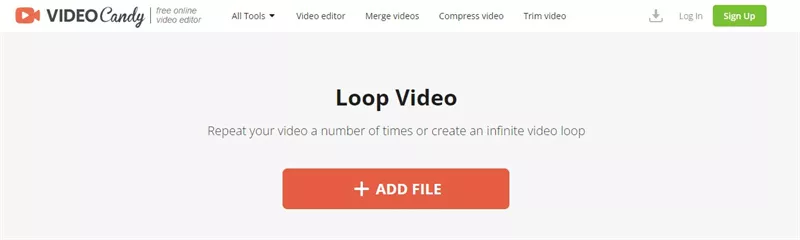
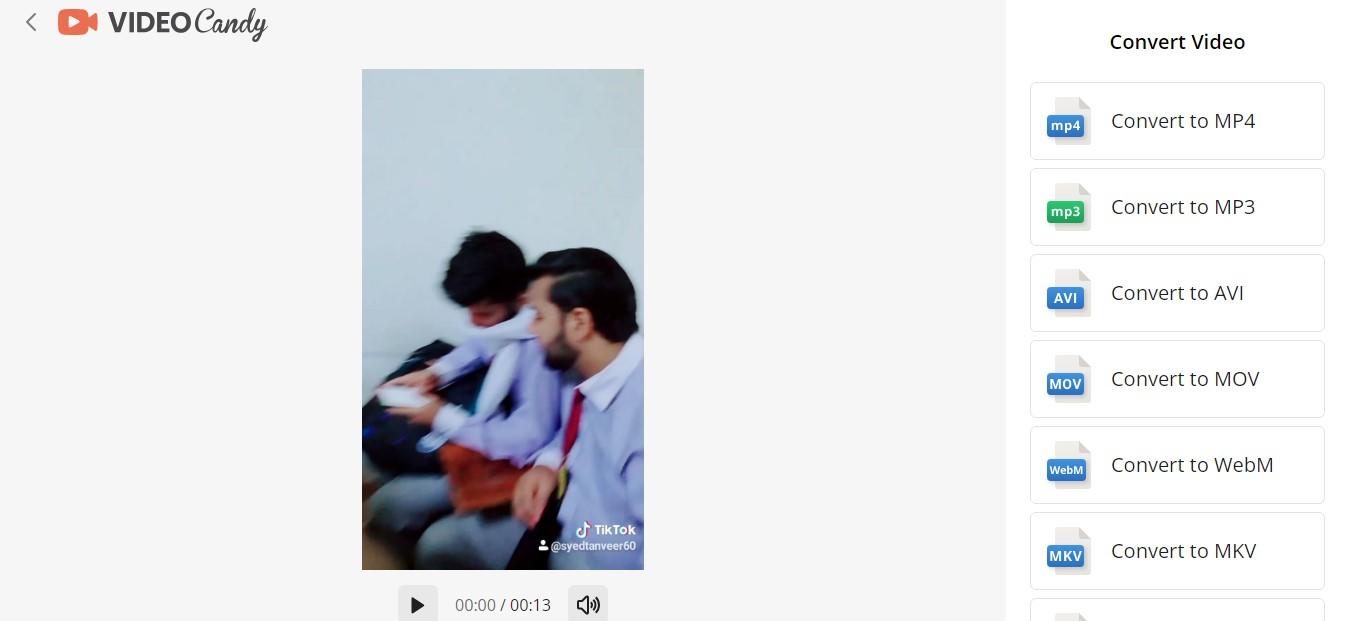




分享文章至:
選擇產品評分:
Joshua
HitPaw 特邀主編
熱衷於分享3C及各類軟體資訊,希望能夠透過撰寫文章,幫助大家瞭解更多影像處理的技巧和相關的AI資訊。
檢視所有文章留言
為HitPaw留下您的寶貴意見/點評